Votre forfait téléphonique pourra rapidement être consommé lors de l’usage de votre Samsung Galaxy A13. Comment pourrait-on limiter la consommation de datas sur un téléphone android. Nous allons vous préciser dans cet article quelle sont ces astuces pour faire baisser sa consommation de données sur votre Samsung Galaxy A13. Les applis, les mises à jour ou le streaming des applis de musique consomment beaucoup de données mobiles. Vous pourrez décider d’économiser la consommation de données.
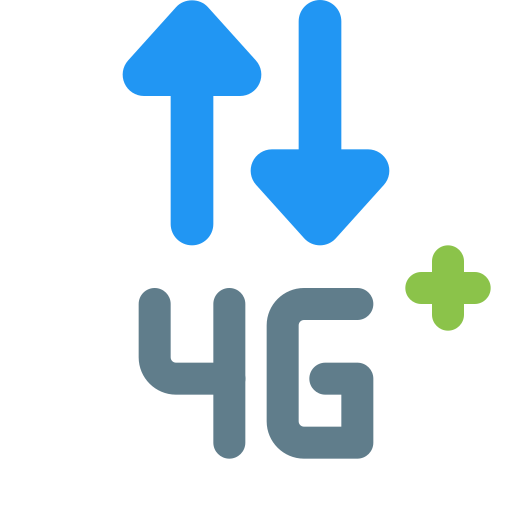
Pourquoi cela est-il avantageux de limiter sa consommation de données sur android?
Que ce soit des applis, des mises à jour , le partage de données , tout cela consomme des données. En fonction de votre forfait téléphonique, vous allez être par moment vite restreint sur votre consommation de données. Tout cela pourra rapidement consommé entièrement votre forfait . Et en fonction de votre opérateur le dépassement aura tendance a augmenté votre facture ou vous aurez un débit à internet réduit.
La deuxième cas est lorsque vous voyagez, vous ne désirez pas voir partir en fumée l’abonnement téléphonique que vous avez acheté et en règle générale assez cher. Sinon vous voulez limiter les données consommées en itinérance pour ne pas vous retrouver avec un dépassement de forfait primordial.
Pensez à systématiquement favoriser l’usage de wifi pour limiter l’utilisation de données de votre Samsung Galaxy A13.
Quelle est la technique pour économiser sa consommation de données sur un Samsung Galaxy A13?
Pour éviter de dépasser votre forfait téléphonique, vous allez pouvoir choisir une limite à ne pas dépasser, pour cela lisez les démarches citées ci-dessous:
- Allez dans les paramètres de votre Samsung Galaxy A13
- Connexions
- Consommation de données de votre Samsung Galaxy A13
- Consommation de données mobile
- Paramètres
- Régler la date de renouvellement de votre forfait
- Configurer une alerte de consommation et le seuil
- Et aussi choisir une limite de consommation de données
- Cliquer activer une limite de consommation de données
- Définir la limite selon votre consommation et de votre forfait. Pour limiter la consommation de données, activer la limite de données par une valeur en GB que vous ne souhaitez pas dépasser, comme 10GB à titre d’exemple
- Cliquer sur appliquer
Comment baisser la consommation de données mobiles des applis sur Samsung Galaxy A13?
Réduire la consommation en arrière-plan des applis sur votre Samsung Galaxy A13
Vous allez pouvoir aussi décider de baisser la consommation de données des applis lorsqu’elles seront en arrière-plan. Pour libérer des données liées aux applis, lisez les démarches citées ci-dessous:
- Allez dans le menu des réglages de votre Samsung Galaxy A13
- Après cela dans Connexions
- Puis cliquez sur consommations de données
- Après cela cliquez sur Consommation de données mobile
- Après cela observez quelle application monopolise beaucoup de données
- Sélectionnez l’application, comme Twitter par exemple
- Vous pourrez visualiser la consommation de données de cette application
- Consommation de data globale
- Consommation lorsque l’appli est utilisée
- Consommation moyenne de données si l’appli marche en arrière-plan
- Décocher Autoriser l’usage de données en arrière-plan
Dans l’optique de remettre à zéro ce suivi de consommation de données de votre Samsung Galaxy A13, jetez un oeil à notre article.
Mise à jour des applis que lors d’une connexion wifi
La mise à jour des applis pourra se réaliser soit par une connexion internet Wifi soit par votre réseau 4G ou 5G. Il est plus avisé pour économiser vos données d’effectuer ces mises à jour avec une connexion internet Wifi.
- Allez dans le Playstore sur votre Samsung Galaxy A13
- En second lieu cliquez sur les 3 barres parallèles en haut à gauche qui correspondra au menu
- En second lieu cliquez sur Menu
- Après cela vous aurez un certain nombre de choix:
- Sélectionner le type de connexions pour télécharger une appli
- Sélectionner le type de connexions pour les mises à jour automatiques
- Vous pourrez sélectionner entre plusieurs catégories de connexions, tous types de connexions, juste en Wifi ou de ne pas mettre à jour votre application
Il y a encore une multitude de options pour limiter la consommation de données des applis sur votre Samsung Galaxy A13. Notamment vous pouvez limiter la qualité de lecture de vos vidéos ou de vos musiques en changeant la qualité de lecture dans l’appli.
Limiter sa consommation de données en désactivant la synchronisation des comptes
Dans un appareil android vous avez la possibilité de décider de synchroniser vos données de façon régulière. Que ce soit avec votre compte google, facebook ou messenger. Ces synchronisations utilisent de la mémoire mais surtout consomment votre forfait pour synchroniser, sauf si vous utilisez une connexion internet Wifi .
- Allez dans le menu des réglages de votre Samsung Galaxy A13
- puis cliquez sur Comptes et sauvegarde
- Puis cliquez sur comptes
- En second lieu cliquez sur les comptes que vous ne voulez pas synchroniser de façon régulière.
- Cliquez ensuite sur synchronisation du compte
- Retirer la synchronisation
- Vous allez pouvoir aussi sélectionner de désactiver le compte de synchronisation en cliquant sur supprimer
Economiser des données lors de la navigation sur google
Pour éviter d’utiliser trop de données lors de la navigation sur votre Samsung Galaxy A13, vous allez pouvoir demander à Google de limiter l’usage de données, pour cela lisez les indications citées ci-dessous:
- Allez dans Google sur votre Samsung Galaxy A13
- Après cela cliquez sur les 3 petits points en haut à droite
- Après cela cliquez sur Paramètres
- En second lieu sur Economiseur de données
- En second lieu activez ce choix
Google vous indiquera combien de données vous aurez libérer.
Si jamais vous cherchez d’autres tutos sur votre Samsung Galaxy A13, on vous invite à aller voir les tutos de la catégorie : Samsung Galaxy A13.








